Dieses wunderschöne Tutorial durfte ich mit der Erlaubnis von Estela übersetzen.
Das TUT könnt Ihr hier finden:
Obrigado Estela por me permitir traduzir estes maravilhosos tutoriais !!!
Don't Talk
...... und eine Personentube.
Ich arbeite mit PSP X8 - dieses TUT kann aber problemlos mit allen anderen Versionen gebastelt werden.
Wenn bei Bild - Größe ändern nicht dazu geschrieben wird immer ohne Haken bei Größe aller Ebenen anpassen.
Einstellen - Schärfe - Scharfzeichnen wird nicht extra erwähnt - nach persönlichem Ermessen.VG Farbe = Vordergrundfarbe, HG = Hintergrundfarbe.
Das Auswahlwerkzeug (K) wird immer mit der Taste M deaktiviert.
.... und diese Filter :
&<Bkg Kaleidoscope> - Tiler
Tramages - Wee Scratches
Simple - 4 Way Average
Toadies - Weaver, What are you, Sucking Toad Bevel II.2
Alien Skin Eye Candy 5 Impact - Glass
MuRa's Meister - Copies, Pole Transform
AAA Frames - Foto Frame
Alien Skin Eye Candy 5: Impact - Glass ( optional )
Die meisten Filter könnten HIER geladen werden !!!
Öffne die Tuben und eine transparente Ebene - Größe 1000 x 600 Pixel.
Öffne die Tuben und eine transparente Ebene - Größe 1000 x 600 Pixel.
Stelle die VG Farbe auf eine dunklere kräftige Farbe.
Punkt 1:
Aktiviere die Ebene - mit der VG Farbe füllen.
Aktiviere die Ebene - mit der VG Farbe füllen.
Auswahl - Auswahl alles - kopiere die Personentube ( damit es einen schöneren Farbeffekt gibt habe ich den Teil ausgewählt der bunt ist ) - Bearbeiten - in eine Auswahl einfügen - Auswahl aufheben.
Effekte - Bildeffekte - Nahtloses Kacheln - Standardeinstellung.
Einstellen - Unschärfe - Gaußsche Unschärfe - Radius 50.
Punkt 2:
Effekte - Plugins - Toadies - Sucking Toad Bevel II.2 :
Effekte - Bildeffekte - Nahtloses Kacheln - Standardwerte - nur Übergang auf 100 stellen.
Effekte - Kanteneffekte - Nachzeichnen.
Punkt 3:
Aktiviere das Auswahlwerkzeug (S) - Benutzerdefinierte Auswahl :
Auswahl in Ebene umwandeln - Effekte - Plugins - Tramages - Wee Scratches :
Effekte - Plugins - AAA Frames - Foto Frame :
Auswahl aufheben.
Punkt 4:
Effekte - Geometrieeffekte - Horizontalperspektive :
Effekte - Reflexionseffekte - Spiegelrotation - Standardeinstellung.
Aktiviere die Ebene Raster 1 - Effekte - Plugins - Toadies - Weaver :
Effekte - Geometrieeffekte - Parallelogramm :
Effekte - Plugins - Toadies - What are you :
Punkt 5:
Effekte - Reflexionseffekte - Kaleidoskop :
Auswahl aufheben.
Aktiviere das Auswahlwerkzeug (S) - Benutzerdefinierte Auswahl :
Auswahl in Ebene umwandeln - die Ebene ganz nach oben im Ebenenmanager schieben - Auswahl aufheben.
Punkt 6:
Aktiviere die Ebene darunter - Effekte - Plugins - MuRa's Meister - Pole Transform :
Effekte - 3D Effekte - Schlagschatten - als Farbe weiß :
Bild - Spiegeln - Vertikal.
Effekte - Plugins - Simple - 4 Way Average.
Punkt 7:
Aktiviere die oberste Ebene - Effekte - Plugins - &<Bkg Kaleidoscope> - Tiler :
Effekte - Verzerrungseffekte - Prägestempel - Stärke 50.
Effekte - Reflexionseffekte - Spiegelrotation - Standardeinstellung.
Zusammenfassen - Sichtbare zusammenfassen.
Effekte - Plugins - Simple - 4 Way Average.
Punkt 8:
Kopiere die Tube Deco-1 - als neue Ebene einfügen - Einstellen - Schärfe - Scharf zeichnen.
Kopiere die Tube Texto - als neue Ebene einfügen - Objekte - Ausrichten - Rechts.
Effekte - 3D Effekte - Schlagschatten - als Farbe die VG Farbe :
Kopiere die Personentube - als neue Ebene einfügen - Größe anpassen - in die Mitte schieben.
Punkt 9:
Bearbeiten - Inhalte kopieren - alle Ebenen kopieren - Bearbeiten - als neues Bild einfügen.
Bild - Größe ändern auf 20 % - Effekte - Plugins - AAA Frames - Foto Frame - wie eingestellt.
Bearbeiten - Kopieren - aktiviere das Arbeitsbild - als neue Ebene einfügen.
Aktiviere das Auswahlwerkzeug (K) - stelle den Position X Wert auf 32 und den Position y Wert auf 34 :
Effekte - Plugins - MuRa's Meister - Copies :
Ebene duplizieren - aktiviere die Originalebene - Einstellen - Unschärfe - Gaußsche Unschärfe - Radius 20.
Mischmodus auf Multiplikation - Transparenz auf 55 %.
So sieht es jetzt aus :
Punkt 10:
Bild - Rand hinzufügen - 1 Pixel - Symmetrisch - schwarz.
Bild - Rand hinzufügen - 30 Pixel - Symmetrisch - weiß.
Bild - Rand hinzufügen - 1 Pixel - Symmetrisch - schwarz.
Bild - Rand hinzufügen - 30 Pixel - Symmetrisch - weiß.
Punkt 11:
Eigentlich die Deco 2 einfügen - aber wenn es ein anderes Bild ist wird es so gemacht.
Aktiviere das kleine Bild - Bild - Größe ändern auf 20 %.
Effekte - Plugins - Alien Skin Eye Candy 5: Impact - Glass - Factory Setting Clear.
Bearbeiten - Kopieren - als neue Ebene einfügen - nach oben rechts auf die Linie schieben - Ebene duplizieren - etwas nach links schieben.
Zusammenfassen - Nach unten zusammenfassen - Ebene duplizieren.
Bild - Spiegeln - Vertikal und Horizontal - so sieht es jetzt aus :
Bild - Rand hinzufügen - 1 Pixel - Symmetrisch - schwarz.
Füge noch Dein WZ, das © des Künstlers ein - verkleinere das Bild auf 950 Pixel und speichere es als jpg Datei ab !!!
Diese wunderschönen Bilder wurden im https://pspdreamcatcher.xobor.de/ Forum - getestet - vielen lieben Dank dafür !!!

















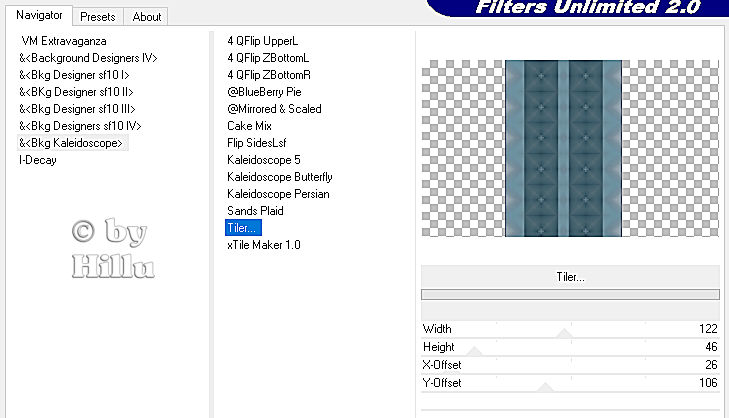


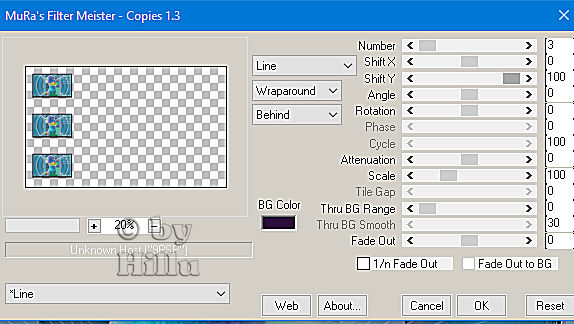





Keine Kommentare:
Kommentar veröffentlichen